共计 1132 个字符,预计需要花费 3 分钟才能阅读完成。
| 导读 | 今天我们简单介绍一下如何踢掉其他通过 ssh 连接到系统中的用户。 |

Pixelated word Linux made from cubes, mosaic pattern
如果你通过 ssh 登录了一个远程 Linux 系统,只需要使用 exit 命令即可退出 ssh。那么,如果你想要注销其他通过 ssh 登录到系统中的用户呢?
首先,检查 Linux 系统中已登录的用户列表。要实现这一点有多种方法,在这里我们使用 who 命令,连同 -u 选项,会显示登录到系统中 shell 会话的进程 ID:
who -u
其输出如下所示:
| root@localhost:~# who -u | |
| abhishek pts/0 2021-04-05 09:25 00:01 31970 (223.180.180.107) | |
| prakash pts/1 2021-04-05 09:26 . 32004 (223.180.180.107) | |
| root pts/2 2021-04-05 09:26 . 32039 (223.180.180.107) |
那么接下来,假设我们的任务是从 ssh 会话中踢除用户 prakash,其 shell 会话的进程 ID 为 32004。完成后该用户将会断开连接。
为此,可以使用 kill 命令发送一个 SIGHUP 信号,该信号用于报告用户的终端已经断开,还可以有效的断开会话中所有进程与控制终端的连接。
sudo kill -HUP 32004
当然,要执行这个操作,你需要是 root 用户或者具有 sudo 权限。
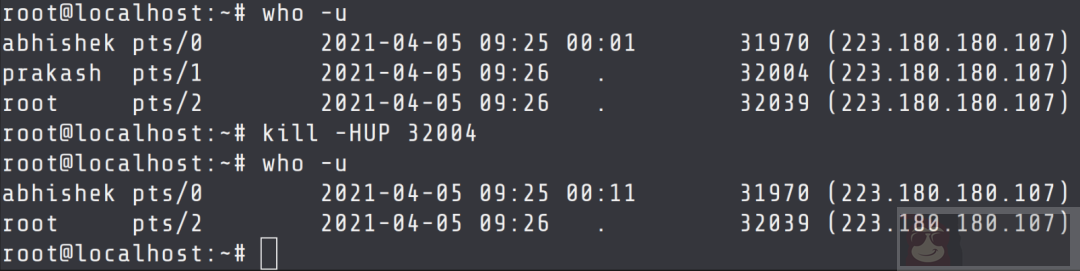
作为一个相对友好的习惯,在踢掉用户之前,最好发一条信息给他。发送信息可以使用 write 命令,如下所示:
echo "Your session will end in 2 minutes. Save your work!" | write prakash pts/2
那么,如果发送 SIGNHUP 信号不管用怎么办?还可以强制终止 ssh 会话。
如果 SIGHUP 信号不起作用,则可以发送 SIGKILL 信号。
sudo kill -9 32004
如果统一用户从多个系统或终端登录,上述操作只会影响我们要终止的会话,它不会将用户的所有会话都踢除出去。
比如,当 ssh 会话由于某些原因(如网络断开)而挂断,此时我们可以终止终端,并从新终端打开另一个 ssh 会话,这种情况下,我们可以看到自己登录到系统两次。
这个时候,我们需要关闭不在活动的会话。
在 who 命令的输出中,我们可以根据登录的时间来判断要踢除哪个用户。当然也有可能会因为错误的判断而把自己踢掉,不过也没关系,可以再次重新登录。

以上就是本次分享全部内容,欢迎讨论。
















